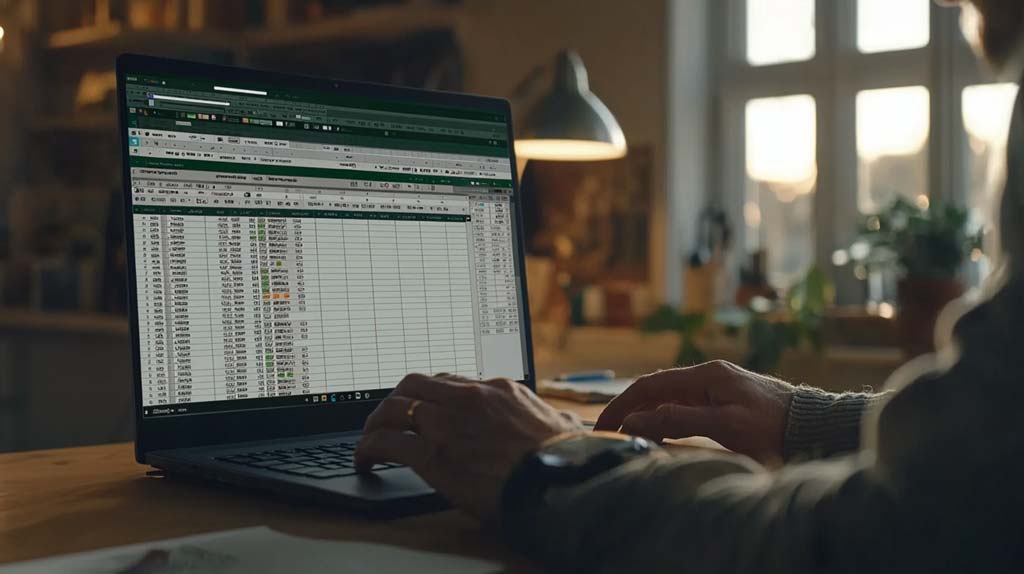Microsoft Office Excel est l’outil de référence pour la gestion et l’analyse de données. Bien qu’il soit apparu il y a de nombreuses années déjà, il ne cesse de se populariser et reste un indispensable.
Les magasins, les informaticiens, les entreprises, les étudiants, les profs et beaucoup de gens de toute catégorie l’utilisent au quotidien. Que vous soyez débutant ou utilisateur intermédiaire, maîtriser ce tableur est devenu indispensable dans le monde professionnel.
Découvrons ensemble les fondamentaux et les fonctionnalités avancées qui vous permettront d’exploiter pleinement le potentiel d’Excel.
Les fondamentaux d'Excel : interface et navigation
Avant de vous lancer, il faut dompter l’interface. Si vous comprenez comment elle est organisée, vous gagnerez un temps fou. Lorsque vous ouvrez le tableur Microsoft Office, vous tombez de suite sur le ruban en haut de l’écran. Ce menu regroupe toutes les commandes importantes, classées par onglets (Accueil, Insertion, Mise en page, etc.) afin de faciliter son usage. Considérez-la comme votre boîte à outils.
Ensuite, en bas, vous avez la fameuse feuille de calcul. Vous pouvez en créer plusieurs dans un même classeur (sur les onglets en bas de l’écran) pour organiser vos projets (pratique pour séparer différents sujets). Chaque feuille de calcul comporte des cellules qui forment une grille. Chacune d’elles possède une adresse unique (comme B2 ou D5). Vous n’avez qu’à cliquer sur une cellule puis à taper, et hop, vos données sont en place. Vous pouvez aussi utiliser les flèches de votre clavier pour vous déplacer.
Et si Excel ne vous convient pas ?
Même si Excel est un incontournable, il n’est pas toujours le plus adapté à tous les usages ou à tous les budgets. Il existe aujourd’hui de nombreuses alternatives efficaces, gratuites ou spécialisées selon vos besoins. Si vous êtes curieux de découvrir d’autres options plus adaptées à votre manière de travailler, n’hésitez pas à consulter notre article sur les meilleures alternatives à Microsoft Excel.
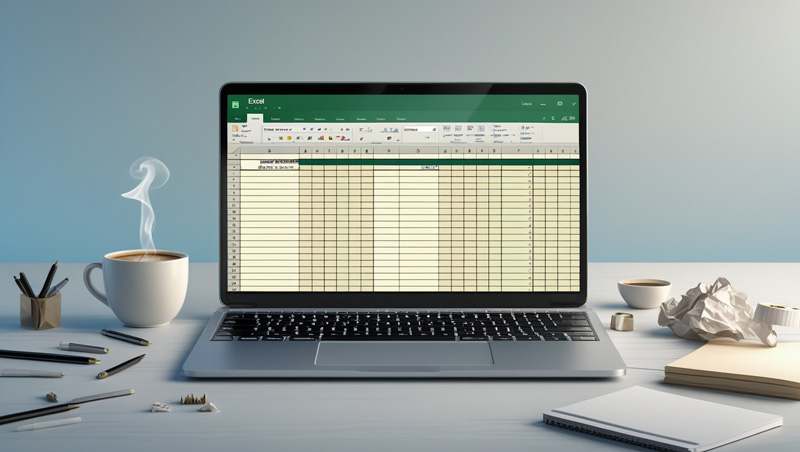
Premiers pas avec Excel : saisie et mise en forme des données
Passons à l’action : remplir les cellules. Comme dit plus haut, il suffit de cliquer sur une cellule puis à de taper. Vous pouvez entrer du texte, des chiffres, des dates, tout ce que vous voulez écrire, la seule limite est votre imagination. Mais le vrai kiff, c’est de donner un peu de style à vos données. Et comme sur Word, vous pouvez mettre en gras ou en italique, colorer le texte ou la cellule, changer la position du texte et faire d’autres ajustements pour que ça claque visuellement.
Supposons que vous préparez une liste d’invités pour un événement. Vous saisissez les noms dans une colonne, les adresses ou les numéros de téléphone à côté. Une fois la liste prête, vous pouvez ajouter des bordures pour délimiter les colonnes, colorier certaines cellules ou même centrer le texte pour rendre votre tableau plus lisible. Pas mal, non ? Et si vous avez peur d’effacer quelque chose, CTRL + Z (ou CMD + Z sur Mac) est là pour sauver la situation.
Si vous travaillez avec beaucoup de chiffres, pensez aussi à utiliser les formats personnalisés (monétaire, pourcentage, date etc.). Ça rend vos données beaucoup plus claires et pro. Et si vous voulez copier rapidement une mise en forme sur d’autres cellules, utilisez l’outil « Reproduire la mise en forme » (le petit pinceau).
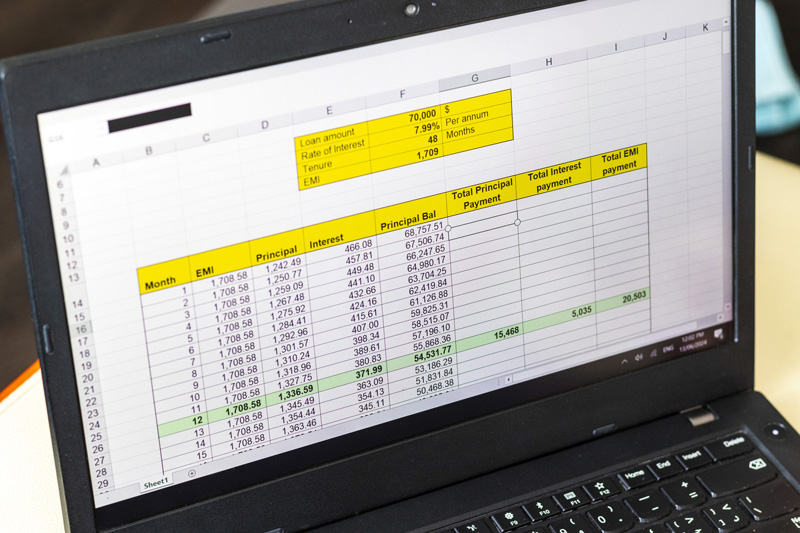
Les formules essentielles pour débuter
Là, on entre dans le vif du sujet. Les formules, c’est le cœur d’Excel. Elles permettent d’automatiser les calculs et de faire en quelques secondes ce qui prendrait des heures à la main. Heureusement qu’Excel est interdit à l’école, parce qu’avec ce tableur, pas besoin d’être un as des maths pour s’y mettre.
Par exemple, la formule =SOMME(A1:A10) additionne tout ce qui se trouve entre les cellules A1 et A10. Simple et efficace. Autre classique : =MOYENNE(A1:A10), qui calcule, comme son nom l’indique, la moyenne. Vous voulez compter combien d’éléments se trouvent dans une plage ? Essayez =NB(A1:A10). En jouant avec ces fonctions, vous allez vite comprendre qu’Excel est là pour vous faire gagner du temps.
Le truc cool, c’est que vous pouvez même combiner plusieurs formules. Ça peut paraître un peu technique au début, mais plus vous pratiquez, plus ça devient naturel. Testez, osez, et vous serez surpris de ce que vous pouvez faire avec ce tableur.

La calculatrice Excel : opérations mathématiques de base
Saviez-vous qu’Excel peut être bien plus pratique qu’une calculatrice ? Avec lui, pas besoin de sortir une machine à part pour vos calculs. Les fonctions mathématiques de base se font directement dans les cellules, comme additionner ou multiplier des chiffres.
Par exemple, si vous voulez additionner deux nombres, tapez simplement « =5+3 » dans une cellule, et voilà : Excel vous donne la réponse. Mais le vrai bonus, c’est quand vous commencez à travailler avec des plages de cellules. Supposons que vous avez une colonne remplie de chiffres. En utilisant la fonction SOMME (oui, juste « SOMME »), vous pouvez additionner tout ça en un clin d’œil. Tapez « =SOMME(A1:A10) » et Excel fait le boulot pour vous.
Excel propose des tonnes de formules prêtes à l’emploi qui rendent votre vie plus facile. Voici quelques-unes des plus populaires :
- SOMME : pour additionner rapidement une série de chiffres.
- MOYENNE : pour calculer la moyenne de vos données en un instant.
- MIN et MAX : pour repérer en un clin d’œil les valeurs extrêmes dans une plage de cellules.
En les combinant avec des outils comme le tableau croisé dynamique, vous pouvez analyser vos chiffres sans y passer des heures.

Création et personnalisation de graphiques
Parlons un peu visuel. Vous avez des données, elles vous disent plein de choses, mais soyons honnêtes, personne n’a envie de lire un tas de chiffres bruts. C’est là que les graphiques entrent en scène. Pour commencer, sélectionnez les cellules contenant vos données, puis rendez-vous dans l’onglet « Insertion ». Barres, lignes, secteurs, histogrammes… Et pas question de choisir un type au hasard. Chaque donnée a son graphique idéal.
Par exemple, les diagrammes en barres sont parfaits pour comparer plusieurs catégories, tandis que les camemberts montrent les proportions d’un tout. Et si vous voulez montrer une évolution (genre, vos finances sur l’année), optez pour une courbe. Vous pouvez changer les couleurs, ajouter des titres ou des styles pour personnaliser votre graphique. Un conseil : restez simple. Trop de détails peuvent rendre votre graphique illisible.
Gérer des centaines, voire des milliers de lignes sur une feuille de calcul, ça peut sembler impossible, mais en réalité, c’est juste une question d’organisation. Grâce aux filtres, vous pouvez afficher uniquement ce qui vous intéresse. Vous pouvez aussi utiliser le tri : rangez vos infos par ordre croissant, décroissant, ou selon n’importe quel critère.
Par exemple, avec des fonctions comme RECHERCHEV ou INDEX, vous pouvez trouver en un éclair ce qui est planqué dans vos cellules. Si vous vous y mettez un peu chaque jour, ce logiciel qui semblait compliqué au départ deviendra un allié incontournable.